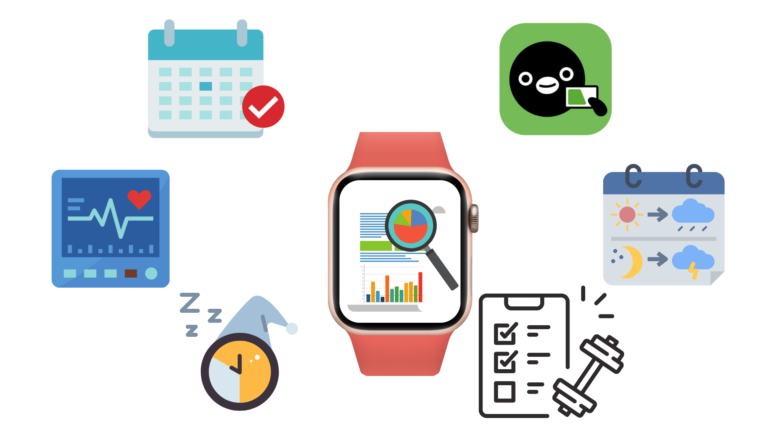最近私の周りにもApple Watchを付けている友達や同僚が増えてきました。
ですが、Apple Watchの使い心地はどうかと聞けばみな口を揃えて「通勤時にウォーキング起動してるくらいかな」と言います。ワークアウトはApple Watchの目玉機能ではありますが、ワークアウト計測を行うのみの使い方になっています。
つまり、その場でどれくらいのカロリーを消費したかを知るだけに留まっている状態です。せっかくApple Watchを装着しているのにその使い方では真価を発揮する事はできません。
そこで今回は私が周りの人におすすめしている設定や使い方を解説していきたいと思います。
連携編
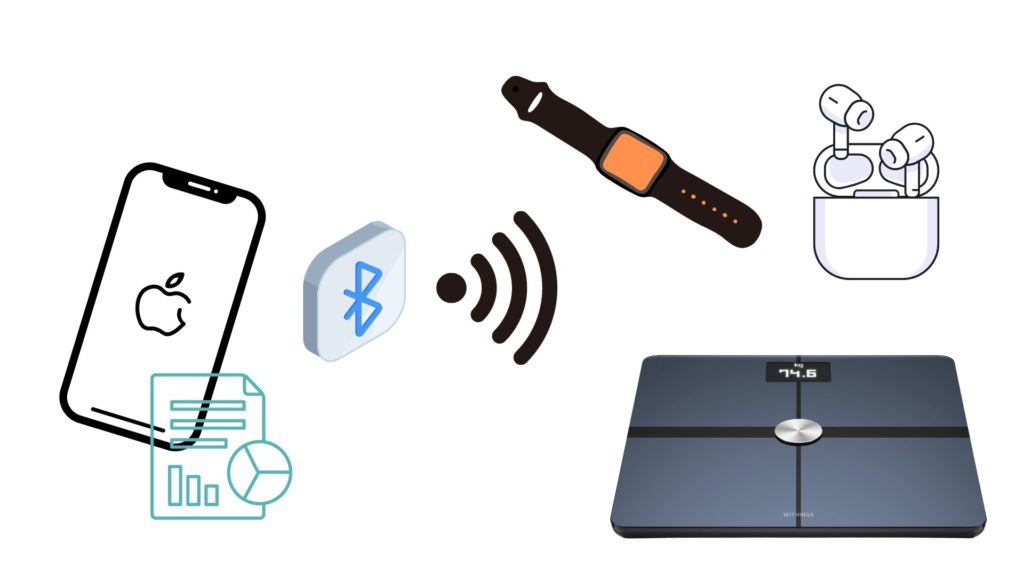
先ずはiPhoneのヘルスケア連携
せっかくのデータも確認しなければ意味がありません。
先ずはiPhoneにあるヘルスケアアプリを開き、Apple Watchと連携させましょう。この設定をしておけばApple Watchが取得するデータが全て確認できるようになります。
私が見ている主な項目はアクティブエネルギー(消費カロリー)/心拍数/歩数ですが、他にも様々なデータを確認できるので興味がある方は見てみてください。
ヘルスケアで日々の消費カロリーをチェック
みなさんは1日に自分がどれだけのカロリーを消費しているかご存知ですか?恐らくほとんどの方が「わからない」と回答するのではないでしょうか。
例えば私の場合、平日は朝起きてから出勤/退勤して就寝前までの消費カロリーは約500〜550kcalとなります。これに基礎代謝量の約1500kcalを足して2000kcal前後になります。帰りにダンスゲームをプレイする場合は30分前後で200kcal程消費しているので計2200kcal程になります。
休日は通勤時のウォーキングや会社内での移動がありませんが、その分ダンスゲームに集中できるので1〜2時間プレイして500〜800kcal消費して基礎代謝量と合わせて2000〜2300kcal前後ですね。
このように自分のカロリー消費量を把握しておく事で「今日はラーメンを食べても大丈夫かな」とか「いつもより消費が少ないから多めに動くか」といった管理ができるようになります。
やはり年齢を重ねると体重も落とし辛くなってきますし、Apple Watch購入を機にカロリー消費管理をしてみると良いかもしれません。
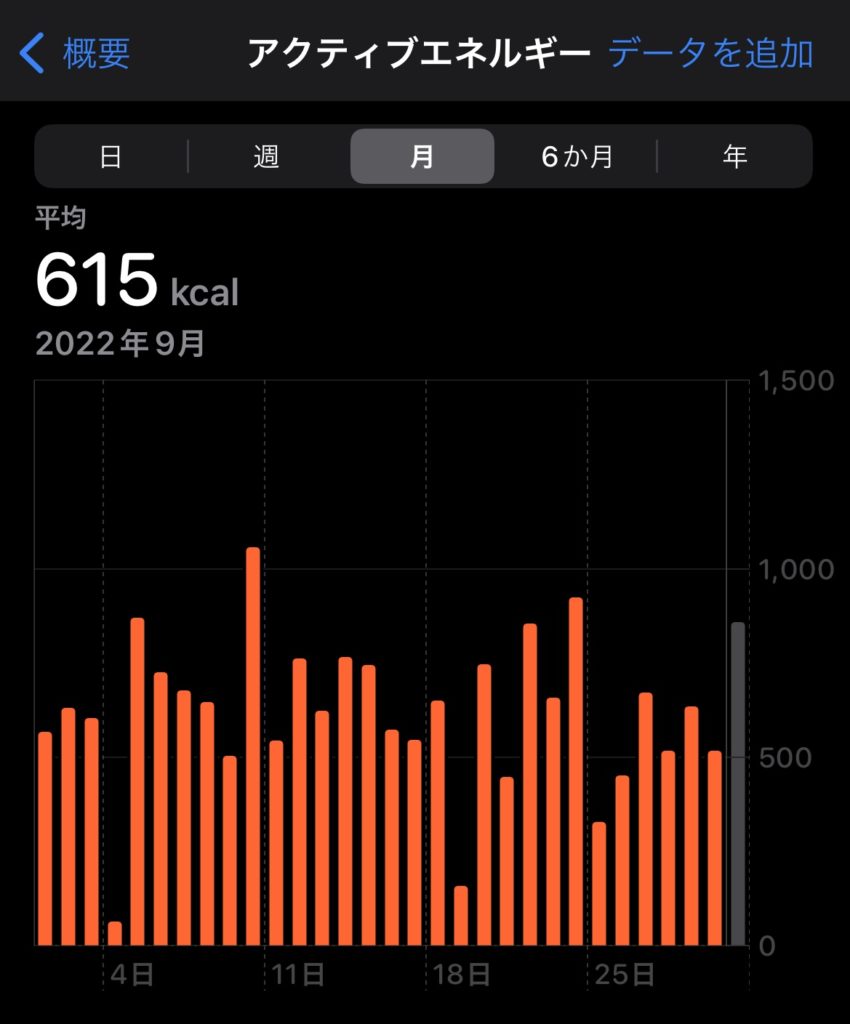
ヘルスケア連動の体組成計があると便利
次におすすめしたいのが体組成計との連動です。
体組成計と連動させておくことで体重や体脂肪が確認できるので、より体重管理がし易くなります。
運動してカロリーを消費しているのに何故か痩せない…それは食べ過ぎが原因になっている可能性があります。消費カロリーを更に増やしたり、食べる量を減らすなどの調整もできるのでおすすめです。
かくいう私も「食べたら動けば良い」という考えの持ち主なので基本的には食べたいものは我慢せずに食べますが、その分動くようにしています。とは言え、ラーメンや唐揚げといった高カロリーな食事が好物なので正直なところプラマイゼロで現状維持が精一杯なのはここだけの話です。。
それでも私の高カロリーな食事内容から現状維持できているのもカロリー計算のおかげでもあります。最近太ったなと感じたら是非ご自身の体重や消費カロリーを確認してみください。
活用編
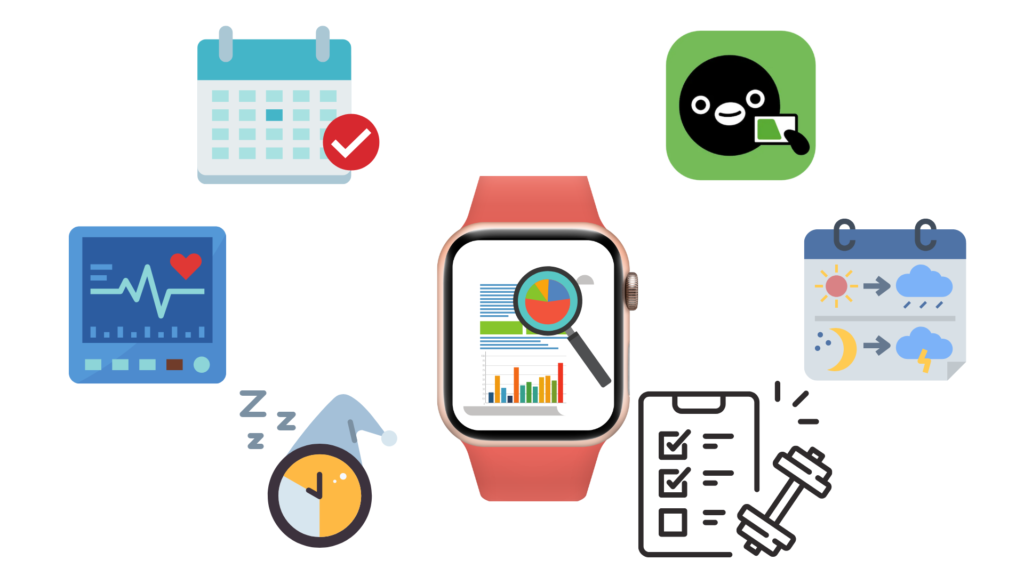
リマインダー設定で買い忘れ防止
私は会社帰りにスーパーやコンビニに寄る事が多いのですが、その際買い忘れを防止する為に日用品や食材などの買い物リストをリマインダーに登録しています。
しかしリマインダーを設定しただけで満足して、肝心の買い物の際にリマインダーの確認を忘れてそのまま帰宅してしまう可能性もあります。iPhoneの通知設定では気づかない可能性がありますが、Apple Watchなら通知が来ればすぐに気づきます。
私のおすすすめの設定としては最寄駅に近づいたら通知するよう設定して、会社帰りにちょうど通知を確認できるようにしています。
この設定をしてからは家に着いてから「あ、あれ買い忘れた…」ということがなくなりましたね。
Watchフェイスに天気予報を追加
天気予報は活用している方も多いと思います。
私の場合、気温と降水確率を表示していますが非常に便利です。
特に朝の出勤前の時間は余裕がなく「今日は雨が降るのか」「外は暑いのか寒いのか」といった情報はiPhoneやテレビでも確認できますが、最も手っ取り早く確認できるのがApple Watchだと私は思います。
腕に巻き付けてパッと見れば気温から上着を着るか着ないか、防水性の高い靴を履くか否かを瞬時に判断できます。折りたたみ傘は常時持っていますが、通勤用に使っている靴がランニングシューズなので防水性が非常に低い為、私の場合は傘よりも靴をどうするかが気になる点なんですよね。
また、出勤時は暖かくても帰りは冷え込む可能性もありますが最高/最低気温が表示されているので、この時点で厚着をするかどうかの判断もつくので便利です。
カレンダーアプリは「こよみ」が便利
Apple Watchの純正カレンダーは祝日を赤文字にできない為、非常に使い辛いです。
この点に関してはいち早く改善してほしい部分ですが、改善しないのであれば別のアプリで代用するしかありません。
そこで登場するのが「こよみ」です。いたってシンプルなカレンダーで、祝日はもちろん赤文字で表示されており、無駄な機能もないのでサッと祝日を確認したい時に便利です。
また、職業柄翌月や翌々月の祝日や○○日は何曜日かといった情報を必要とするシーンが多いので、その際にもApple Watchでパッと確認できて重宝しています。
むしろこちらを純正カレンダーにしてほしいくらいです。

Suicaを設定
基本的にiPhoneを持ち歩いていればApple WatchにSuicaを設定する必要はないと考えている方も多いでしょう。
しかし、iPhoneを携帯せずに移動する場面って結構あったりします。例えば定番ですがランニングをする時であれiPhoneを携帯していると重くなるので、Apple WatchにSuicaを設定しておけば持ち物が減りますよね。
これは私の場合ですが、会社ではスマホ持ち込み禁止の部屋があるので、その際はiPhoneをデスクに置いておきますが、Apple Watchがあればデスクに戻る前に自販機で飲食物を購入して戻る事ができます。iPhoneを取りに戻って買いに行く手間が省けますね。
また、ゲームセンターにあるKONAMIのゲームをプレイする方にもおすすめです!
私はダンスゲームをプレイするのですが、その際に使用するカード(e-AMUSEMENT PASS)をApple WatchのSuicaに設定しているので、いちいちカードを取り出す必要がありません。
iPhoneのSuicaに設定することもできますが、ダンスゲームの場合はiPhoneがポケットに入れていると邪魔になるので、基本カバンにしまっておきたいわけです。個人的に一番重宝している用途でもあるのでKONAMIゲームをプレイされる方は是非試してみてください!
何かスポーツに挑戦してみる
私はApple Watchを購入してからというもの、運動に対しての意識が変わりました。
それまで惰性で続けていたダンスゲームに力を入れるようになり、短い期間ではありましたがランニングも1年ほど続ける事ができました。今ではダンスゲームをメインにやっているのでプレイする機会もなくなりましたが、リングフィットアドベンチャーもApple Watchのおかげで楽しめました。
Apple Watchは買っておしまいではありません。そこから何かに挑戦してみようという気持ちにさせてくれました。
何かスポーツを初めてみたいけど何をしようか悩んでいるのであれば、Apple Watchのワークアウトに登録されているスポーツから選んでみても良いかもしれません。